PDF文件过大不仅占用存储空间,还可能在跨平台传输和通过电子邮件发送时遇到困难。那么,如何有效地修改PDF文件的大小,以最大限度优化其存储和传输效率呢?UPDF提供了一站式解决方案,可帮助用户通过压缩、删减页面、拆分文件以及编辑内容等多种方法,轻松降低PDF文件的体积,同时保持其高质量。本文将为您详细解析这些优化方法,助您高效管理PDF文件。
1.压缩PDF文件以优化PDF文件的大小
压缩是最常用的优化PDF文件大小的方法之一。通过压缩PDF文件,您可以显著减少文件体积,而不会明显影响文件的可读性和质量。使用UPDF,您可以轻松实现这一目标。
1.1 压缩步骤
打开UPDF并加载您需要压缩的PDF文件,然后按照以下操作执行:
- 在右侧面板上找到“另存为其它”按钮,点击后选择“减少文件大小”。
- 接下来,您会看到多个压缩选项,包括“最高”、“高”、“中”或“低”质量。
- 选择适合您需求的压缩等级,UPDF会自动处理并显示压缩后的文件大小。
- 点击“另存为”按钮,设置文件名称和保存位置,完成压缩过程。
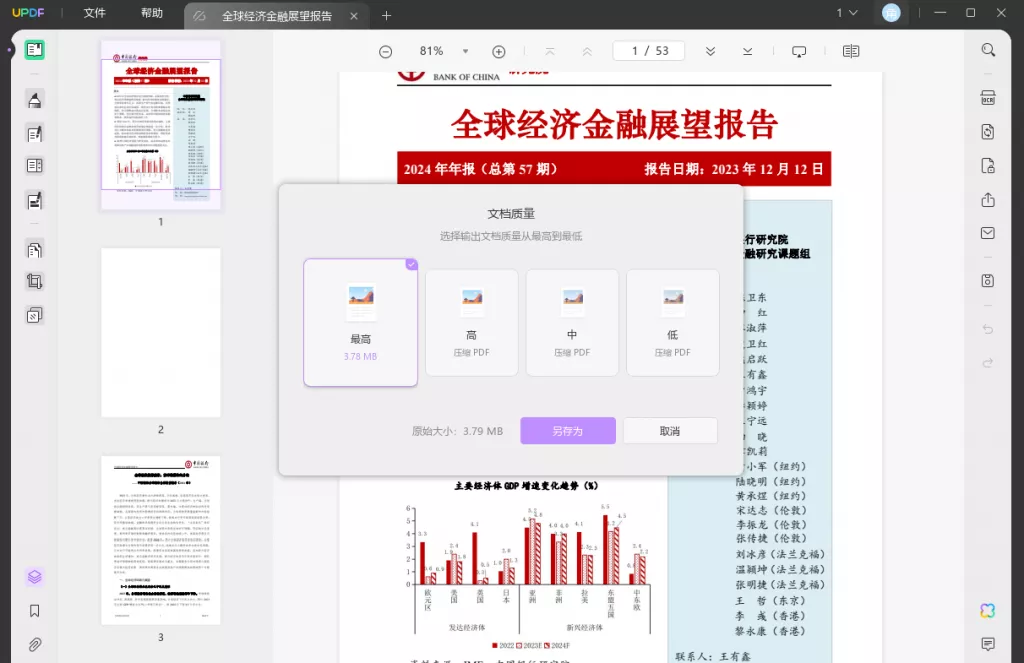
1.2 压缩效果与选择
选择不同的压缩等级会影响文件的最终大小和质量。若您需要更高的压缩率,可以选择“低”质量,但这可能会导致部分细节丢失。相反,选择“高”或“中”质量可以在保持较好文件质量的同时适度减小文件大小。因此,建议根据具体需求灵活选择,确保文件在压缩后仍能满足使用要求。
2.删减不必要的页面以修改PDF文件的大小
有时,PDF文件中可能包含一些不需要的页面,这些页面不仅增加文件的体积,还可能使文件显得冗长。使用UPDF的页面管理功能删除这些多余的页面,您可以有效减少文件大小。
2.1 删除页面的步骤
使用UPDF打开需要编辑的PDF文件,进入“组织页面”模式:
- 通过鼠标选择需要删除的页面,可以单独选中,也可以批量选中多个页面。
- 选择后,点击工具栏中的垃圾桶图标或按下Delete键,即可删除选中的页面。
- 如果误删了页面,可以通过快捷键Ctrl+Z轻松恢复。完成编辑后,记得保存修改后的文件。
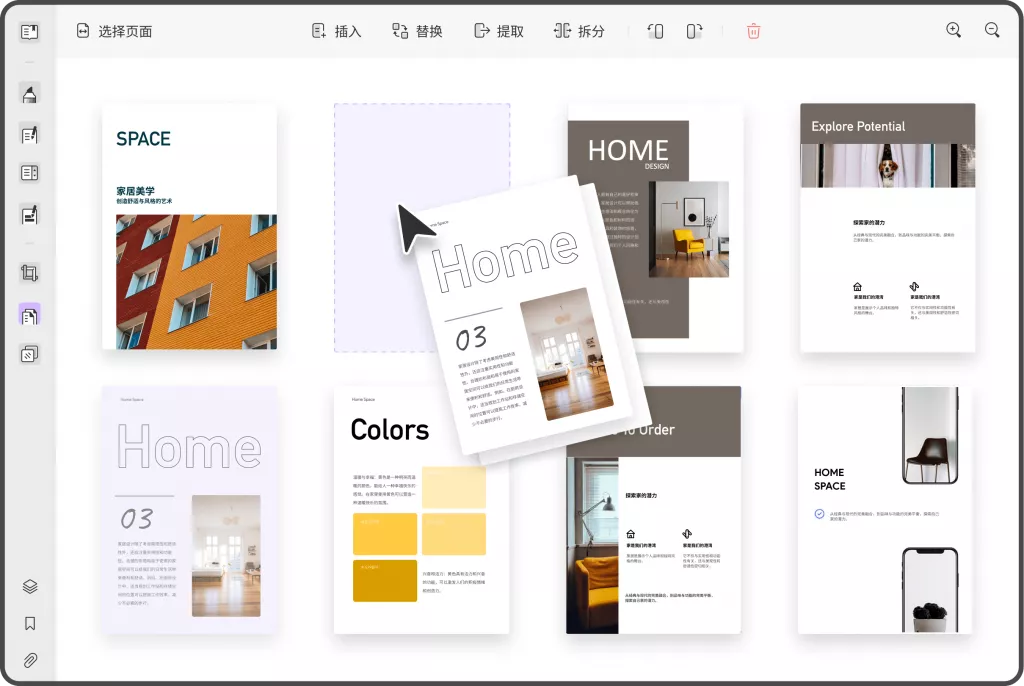
2.2 删除页面的注意事项
在删除页面时,务必确认所选页面确实不再需要,以避免误删重要内容。此外,删除后应仔细检查文件,确保其内容完整性和逻辑性,以免影响文件的整体质量。
3.拆分PDF文件以优化PDF文件的大小
当一个PDF文件包含大量页面或文件体积过大时,拆分成多个较小的文件是一个理想的解决方案。这不仅有助于减小每个文件的大小,还便于文件的传输和管理。
3.1 拆分步骤
在UPDF中打开目标PDF文件,进入“组织页面”功能:
- 点击“拆分”按钮,设置拆分参数,例如每个新文件包含的页数。
- 确认参数后,点击“拆分”,然后选择保存拆分后文件的目录。
- 等待UPDF自动生成多个较小的PDF文件,您可以根据需要分别使用或分享这些文件。
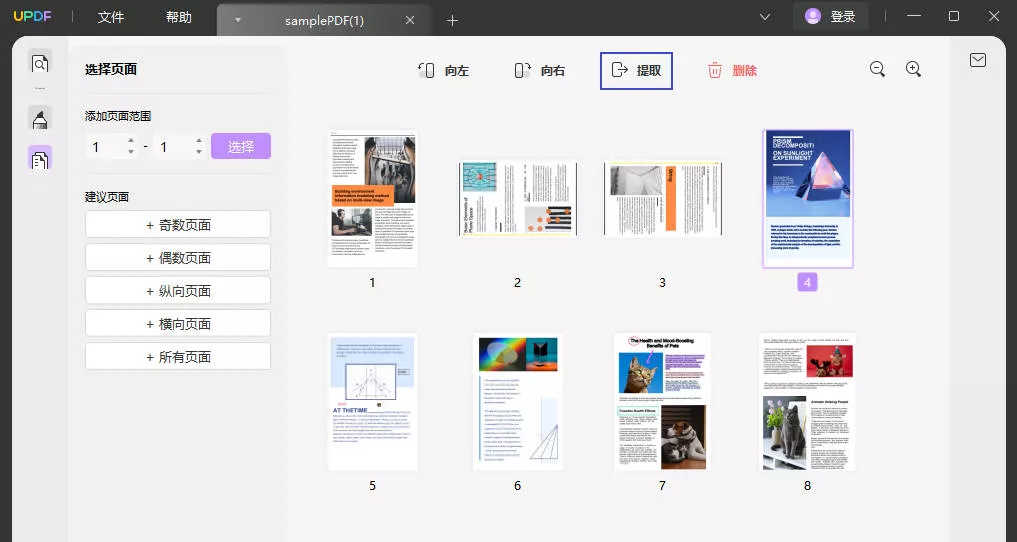
3.2 拆分的优势
通过拆分,您可以根据不同的内容或用途,将PDF文件分类管理。例如,可以将报告的不同章节拆分成独立的文件,方便查阅和分享。此外,较小的文件更易于通过电子邮件发送,避免因文件过大而导致发送失败。
4.编辑内容以修改PDF文件的大小
除了压缩和删减页面,编辑PDF文件中的内容也是优化文件大小的重要手段。特别是对图片和文本的优化,可以显著减少文件体积。
4.1 编辑文本
在UPDF中,您可以轻松编辑PDF中的文本内容。进入“编辑PDF”模式后,点击需要修改的文本区域,进行删除或修改。通过调整字体大小、颜色和样式,也可以在不影响可读性的前提下,优化文本内容,进一步减小文件大小。

4.2 编辑图片
图片通常是PDF文件中占用空间较大的部分。使用UPDF,您可以删除不必要的图片,或者替换为更低分辨率的图片,以减少文件体积。进入“编辑”模式后,点击需要编辑的图片,选择删除或替换选项即可。
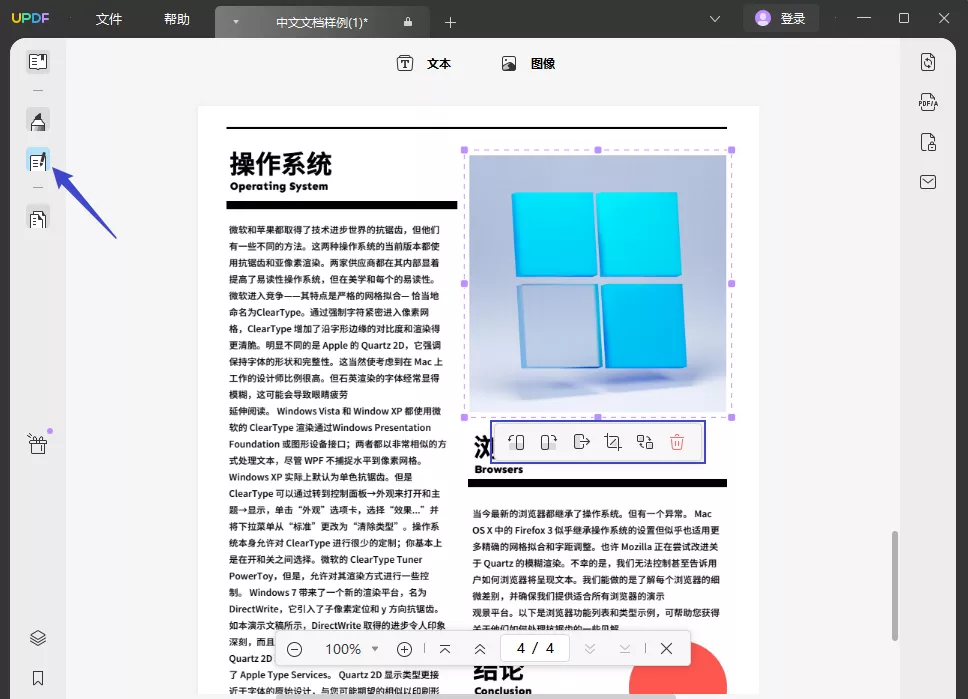
除了删除或替换,您还可以对图片进行压缩和优化。例如,调整图片的分辨率和色彩深度,可以在保持视觉效果的同时,显著减少图片的文件大小。对于文本内容,合理的排版和字体选择也有助于优化文件体积。
总结
优化PDF文件的大小可以提升传输效率、节省存储空间,并确保文件的便捷性和高效性。而UPDF提供了多种优化方式,包括灵活的压缩选项、页面管理、内容编辑等,帮助用户轻松修改PDF文件的大小。掌握这些技巧,您可以更高效地处理PDF文件,无论是在日常办公还是专业使用中,都将更加得心应手。
 UPDF
UPDF Windows 版
Windows 版 Mac 版
Mac 版 iOS 版
iOS 版 安卓版
安卓版 AI 网页版
AI 网页版 AI 助手
AI 助手 编辑 PDF
编辑 PDF 注释 PDF
注释 PDF 阅读 PDF
阅读 PDF  UPDF Cloud
UPDF Cloud 格式转换
格式转换 OCR 识别
OCR 识别 压缩 PDF
压缩 PDF 页面管理
页面管理 表单与签名
表单与签名 发票助手
发票助手 文档安全
文档安全 批量处理
批量处理 企业解决方案
企业解决方案 企业版价格
企业版价格 企业指南
企业指南 渠道合作
渠道合作 信创版
信创版 金融
金融 制造
制造 医疗
医疗 教育
教育 保险
保险 法律
法律 常见问题
常见问题 联系我们
联系我们 用户指南
用户指南 产品动态
产品动态 新闻中心
新闻中心 技术参数
技术参数 关于我们
关于我们 更新日志
更新日志






 周年庆特惠,立减+加赠会员时长
周年庆特惠,立减+加赠会员时长



